A veces estamos en el bosque y no vemos los arboles (o no es así el dicho?), porque digo esto, bien, conversando con un nuevo seguidor en mi canal en Youtube me comento que el no había hecho antes su paso a Linux porque usaba Photoshop y no conocía nada parecido opensource. Si, en Linux hay miles o millones de aplicaciones, para todos los gustos y necesidades, pero hay veces que no sabemos cual es la mas conveniente para la tarea que necesitamos hacer por lo que seria bueno mostrar aplicaciones que resuelvan problemas o sean alternativas a las mas conocidas licenciables. El tema de nuestro articulo de hoy es como instalar Krita desde su repositorio oficial en Linux Ubuntu.
Krita, una aplicación opensource que ha venido ganando en popularidad se especializa en diseño digital y como te comentaba en la introduccion, fácilmente puede reemplazar a otros paquetes de software propietario con su cada vez mas creciente cantidad de características a nuestra disposición.
Ya te comente que ademas de ser opensource, puedes instalar Krita en Microsoft Windows, Mac y otras distros Linux por medio de AppImages o Snap.
Porque instalar Krita desde el repositorio oficial en Ubuntu?
Si instalas Krita desde su repositorio oficial tendrás la ultima versión y cada vez que los desarrolladores lancen una nueva podrás actualizar de forma muy sencilla
Instalando Krita desde repositorio oficial
Vídeo tutorial instalando Krita desde repositorio
-Abrimos una consola en nuestro Linux Ubuntu y agregamos el repositorio. Escribiremos nuestra contraseña cuando nos la pida y presionamos Enter. Nos mostrara informacion del PPA y nos volvera a pedir que presionemos Enter para terminar de agregar el repositorio a nuestro equipo
sudo add-apt-repository ppa:kritalime/ppa
[sudo] password for drivemeca:
----------------------------------------------------------------------------
Krita Lime PPA http://krita.org
----------------------------------------------------------------------------
Welcome to Krita Lime PPA!
This PPA delivers the freshest Krita packages for Ubuntu, directly picked
by the developers from the source tree.
If you have Ubuntu 16.10 or newer, please use Krita from this repository, this is an officially recommended way alongside AppImage builds.
To install Krita just type:
sudo add-apt-repository ppa:kritalime/ppa
sudo apt-get update
sudo apt-get install krita
If you also want to install translations:
sudo apt-get install krita-l10n
Note: older versions of Ubuntu (including 16.04) are not supported by this repository due to outdated version of Qt library provided. Please use AppImage builds instead [0]
[0] - https://krita.org/en/download/krita-desktop/
Más información: https://launchpad.net/~kritalime/+archive/ubuntu/ppa
Pulse [Intro] para continuar o ctrl-c para cancelar
gpg: keybox '/tmp/tmppqapekvs/pubring.gpg' created
gpg: /tmp/tmppqapekvs/trustdb.gpg: se ha creado base de datos de confianza
gpg: clave 78F9887001CEE17F: clave pública "Launchpad PPA for Krita Lime (*experimental*)" importada
gpg: Cantidad total procesada: 1
gpg: importadas: 1
OK
-Actualizamos copia local de repositorios e instalamos Krita y su paquete de idiomas
sudo apt update
sudo apt install krita krita-l10n
-Ya instalada la aplicación, la ejecutaremos dependiendo del menú de tu Ubuntu. La encontraras escribiendo su nombre o buscando en la categoría Gráficos y le damos click a su icono
-Krita tiene mucho potencial y ya esta lista para usarse
-Ya tenemos Krita versión 3.2.0
Instalando Krita desde AppImages
En caso de no poder instalar desde el repositorio oficial una solución es por medio de AppImages donde en un único archivo encontraremos completa la aplicación y dependencias
-Creamos un directorio para nuestro AppImages de Krita y entramos a el
mkdir krita
cd krita
-Descargamos el archivo
wget -c https://download.kde.org/stable/krita/3.2.0/krita-3.2.0-x86_64.appimage
-Le activamos atributo de ejecución
chmod +x krita-3.2.0-x86_64.appimage
-Ejecutamos Krita via consola
./krita-3.2.0-x86_64.appimage
Instalando Krita con Snap
Otra variante popular si no quieres instalar dependencias y demas software en conjunto con Krita es usar Snap.
-Instalamos Krita via Snap
snap install krita
Personalmente recomiendo la primera variante, es decir, instalar desde repositorio pero ya sea de una u otra forma, no dejes de darle una mirada a Krita.
Artículos recomendados: Creando marcas de agua con Gimp
Como crear una imagen transparente en Gimp
Como activar los efectos de capas de Gimp en Ubuntu
Artículos recomendados: Creando marcas de agua con Gimp
Como crear una imagen transparente en Gimp
Como activar los efectos de capas de Gimp en Ubuntu
Quieres apoyarme? El conocimiento es gratis pero...igual tengo gastos. Puedes donarme dinero por medio de PayPal para equipar mi laboratorio, equipos para pruebas, infraestructura de redes, etc que utilizo haciendo estos artículos y vídeos.
Aun tienes dudas y quieres preguntarme algo que por email no crees posible? ahora puedes agendar una cita virtual conmigo (por medio de hangout de google), haz click aquí para agendar cita conmigo. Bien, hazme un favor, compártelo en tus redes sociales (compartir es sexy). Escríbeme en los comentarios aquí debajo y pasa la voz compartiendo el tweet.
Sígueme en twitter , google+, facebook o email y podrás estar enterado de todas mis publicaciones.Como instalar #Krita en #Linux #Ubuntu | Tres formas de instalar FACIL https://t.co/xtiAc2SGxj pic.twitter.com/MvACAn7UHH
— Manuel Cabrera C (@drivemeca) August 17, 2017
Disfrútenlo.

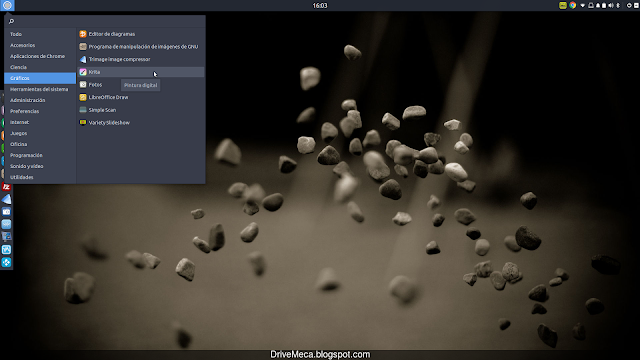
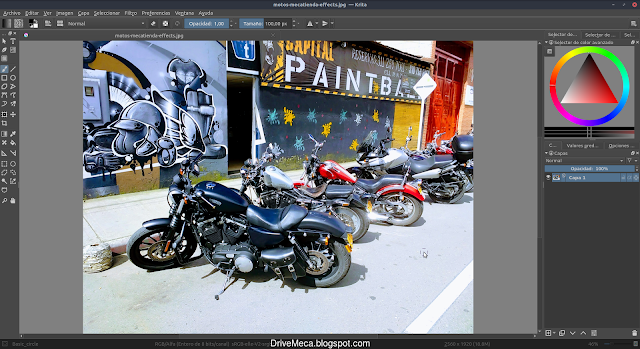

No hay comentarios:
Publicar un comentario
Dejame un comentario, aprecio la retroalimentacion. Leave me a comment, I appreciate the feedback.